
Amazonの商品はコンビニでも支払いできる。クレジットカードなしでも買い物できるけどクレカで買い物する時よりも配送方法や商品などの制限が多め
最終更新 [2020年3月10日]
この記事内には広告リンクが含まれています。
\\どうかフォローをお願いします…//
< この記事をシェア >
Amazonでコンビニ支払いで買い物する方法と注意点です。

超大手ネットショッピング「Amazon」
Amazonでの買い物の支払いは多分クレジットカードを利用する人が多いと思います。
とくにAmazonでガンガン買い物する人はAmazon謹製のAmazon Mastercardシリーズを使うとよりおトクに買い物ができます。
ただ、クレジットカードを持ってない人もAmazonを使いたいことがあると思います。
そんな要望に応えてかAmazonはクレカ以外にも様々な支払い手段を用意しています。
Amazonの買い物代金をコンビニで支払うこともできる
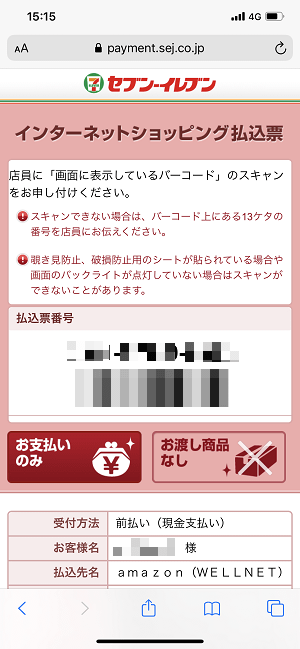
Amazonではクレジットカード以外の支払い方法としてコンビニ払いを選択することもできます。
コンビニ払いで通常のAmazonで販売されている商品の他、Amazonギフト券を購入することもできます(そもそもコンビニによってはAmazonギフト券を販売しているので意味あるか微妙ですが…)
この記事では、Amazonでの買い物の支払いをコンビニで行う方法を紹介します。
クレジットカードを持ってない、作りたくないけどAmazonで買い物する予定がある人でコンビニ支払いを考えている人は読んでみてください。
コンビニ支払いでも手数料などはかかりませんのでご安心を!
Amazonでの買い物をコンビニで支払う方法
コンビニ支払いが利用できるスマホなどの条件
Amazonのコンビニ支払いに対応しているコンビニ
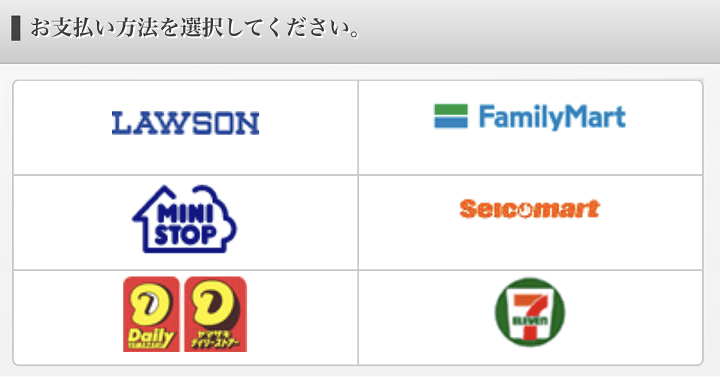
・ローソン
・ファミリーマート
・ミニストップ
・セイコーマート
・デイリー、ヤマザキデイリーストアー
・セブンイレブン
記事作成時にAmazonの支払いに対応していたコンビニ一覧は↑の通りでした。
大手コンビニは大体対応している感じです。
コンビニで支払う時は基本的に現金のみ。セブンイレブンはnanacoのみOK
またAmazonの支払いをコンビニで行う場合は、基本的に現金のみとなります。
セブンイレブンの場合は、現金同様の扱いとなるnanacoは支払いに利用できました。
Suicaなど現金に近い扱いの支払い方法でもAmazonの支払いには利用できませんでした。
ちなみにAmazonはコンビニを通すことなくSuicaでの支払いもできます。
Amazonの支払いをSuicaで行う手順は↓の記事を参考にしてみてください。
Amazonでの買い物でコンビニ支払いが利用できる購入条件
配送指定ができない&高額商品や一部の商品は対象外となる
・お急ぎ便、お届け日時指定便での注文
・合計金額が500,001円以上の注文(コンビニの場合は上限30万円まで)
・一部のAmazonマーケットプレイスの出品者が販売・発送する商品
・Amazon定期おトク便の注文
・Amazonフレッシュの注文
・支払い方法に制限を設けている商品
・Amazonギフト券(Eメールタイプ、印刷タイプ、配送タイプ)
※チャージタイプは購入可能
・Amazonコイン
・Amazonデバイス
・デジタルコンテンツ(Kindle本、デジタルミュージック、Androidアプリ、アプリ内課金アイテム、Prime Video、ゲーム&PCソフトダウンロード)
・腕時計ストアの高額商品
・ほしい物リストにある商品を、ほしい物リストに登録された住所に送付する場合
※その他例外あり
via:電子マネー、コンビニ払いを利用できない場合 – Amazon
Amazonでの買い物をコンビニ支払いや電子マネー支払いにする場合は↑の条件を満たす必要があります。
けっこう多く条件がありますが、特に気を付けるのが「お急ぎ便、お届け日時指定便での注文はコンビニ支払いできない」ということだと思います。
Amazonは、商品をカートに入れてレジに進んだ時に配送方法が最初から「お急ぎ便」が選択されていることが多いです。
コンビニ支払いしたい場合は、このお急ぎ便を「通常配送」に変更する必要があります。
急ぎで手元に欲しいものなどはNGということになります。
買えない商品もあるけどAmazonギフト券は買える!
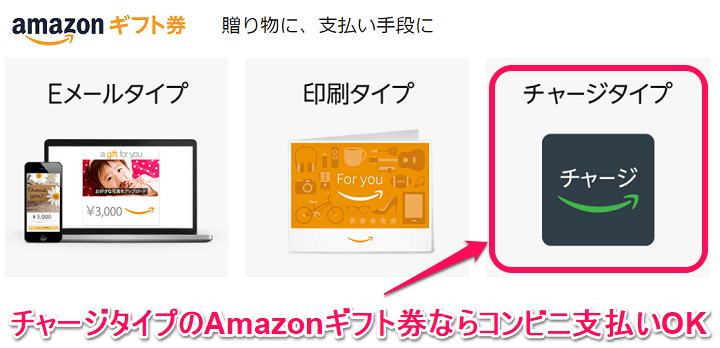
⇒ コンビニ払いでも購入可能なAmazonギフト券チャージタイプ
高額商品やAmazonフレッシュ、定期おトク便、Amazonデバイスなどの購入もコンビニ支払いできません。
Amazonギフト券は、Eメールタイプ、印刷タイプ、配送タイプはコンビニ支払いに対応していませんが、チャージタイプのギフト券であればコンビニ支払いでも購入できます。
実際にチャージタイプのAmazonギフト券をコンビニ支払いで購入した手順は後述しています。
こんな感じでAmazonでのコンビニ支払いは制限が多いです。
それでもクレジットカードはNG、コンビニで現金で支払いたい!という人向けに、ここから実際にAmazonでコンビニ支払いで買い物した手順、流れを紹介します。
Amazonでコンビニ支払いで商品を購入する手順
支払い方法をコンビニ支払いに設定して通常通り買い物を行えばOK
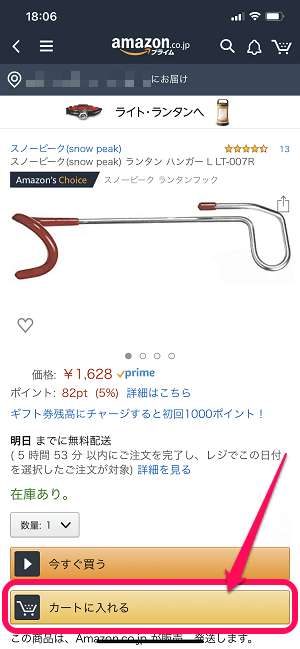
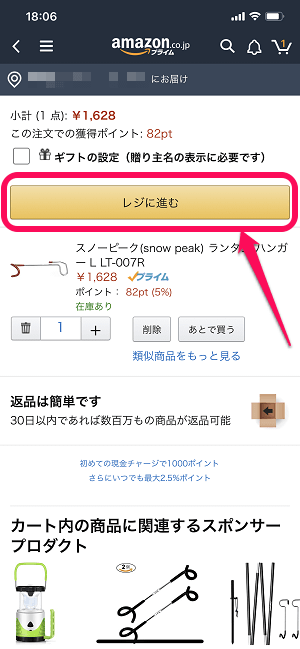
いつもと同じようにAmazonで欲しい商品をカートに入れてレジに進むという手順で進みます。
配送方法を「通常配送」に設定
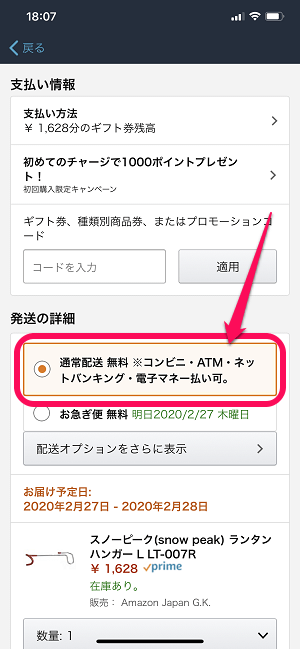
注文の確定画面が表示されます。
この画面の発送の詳細の部分にある配送方法を「通常配送」に変更します。
通常配送の横に「※コンビニ・ATM・ネットバンキング・電子マネー払い可。」と表示されていればコンビニで支払うことができる商品ということになります。
支払い情報をコンビニに変更
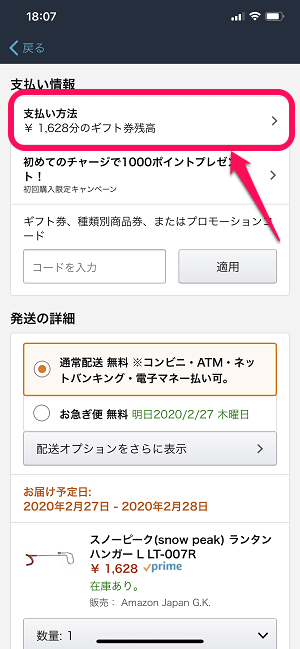
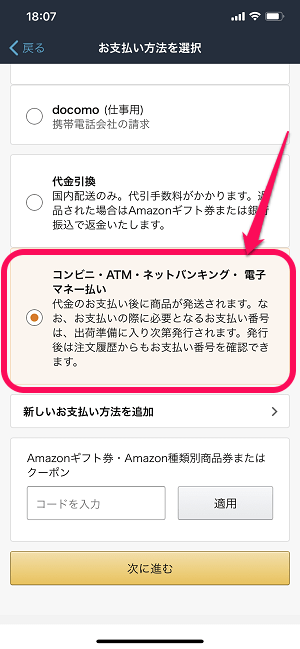
配送方法を通常配送に設定したら「支払い方法」を選択し、「コンビニ・ATM・ネットバンキング・電子マネー払い」を選択して次に進みます。
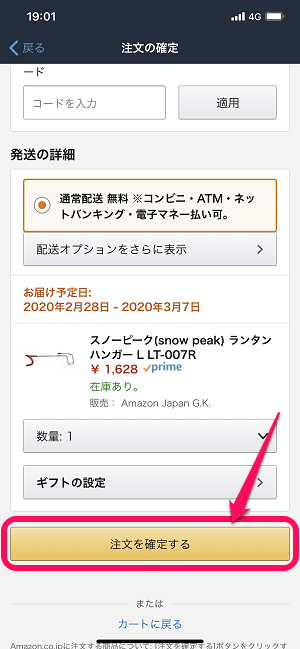
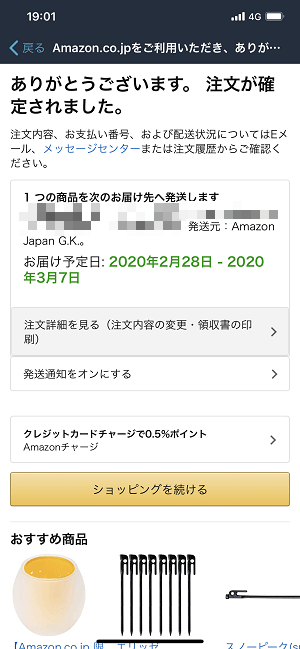
「注文を確定する」を選択し、注文を確定します。
Amazonギフト券(チャージタイプ)の購入手順も同じ
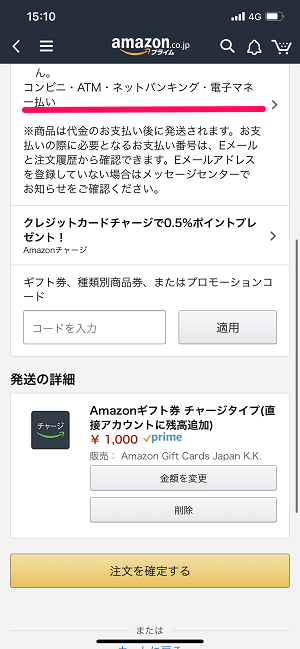
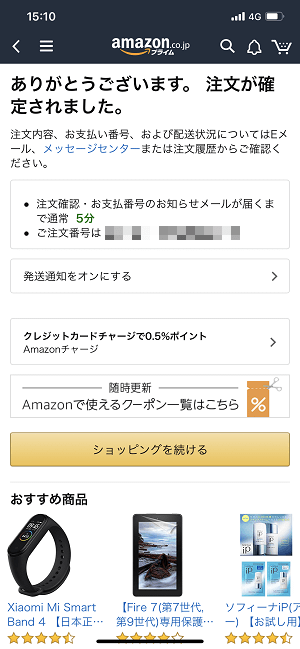
⇒ コンビニ支払いでも購入可能なAmazonギフト券チャージタイプ
Amazonギフト券もチャージタイプであれば、同じ手順でコンビニ支払いで購入することができます。
↑で紹介した他の商品同様、チャージしたい金額を選択または入力し、支払い方法に「コンビニ・ATM・ネットバンキング・電子マネー払い」を選択して注文を確定すればOKです。
通常の商品もAmazonギフト券もこれで注文は確定されますが、クレジットカード払いとは違い、まだ支払いは完了していない状態となるため、次のステップに進む必要があります。
Amazonで買い物した商品代金をコンビニで支払う手続きを行う
Amazonから届くメールに記載されたURLにアクセス
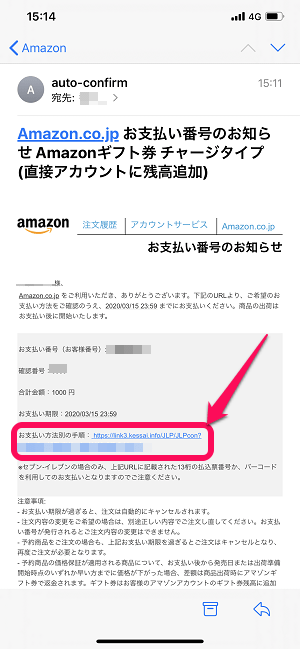
Amazonアカウントに登録しているメールアドレスに↑で買い物した商品の支払い番号などが記載されたメールが届きます。
「お支払い方法別の手順」と書かれている部分の横のメールアドレスにアクセスします。
支払い方法で代金を払いに行くコンビニを選択
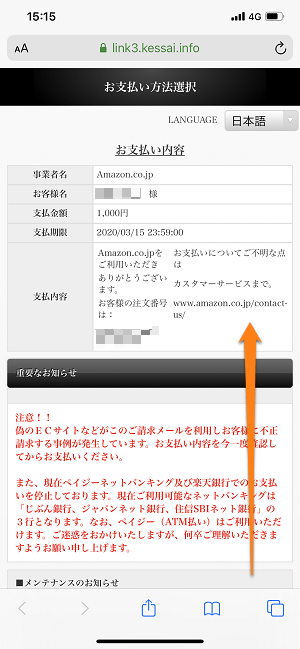
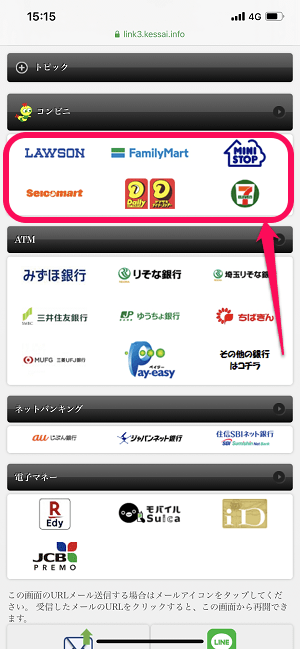
支払い方法選択画面が表示されます。
ページを下にスクロールし表示されるコンビニをタップします。
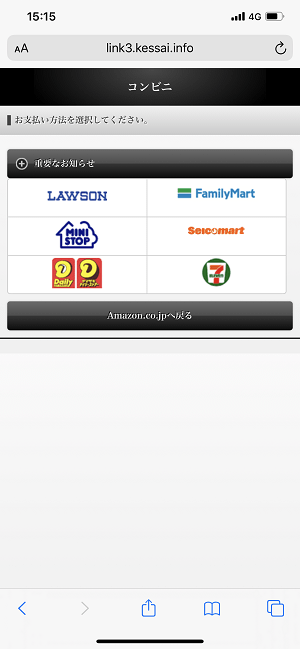
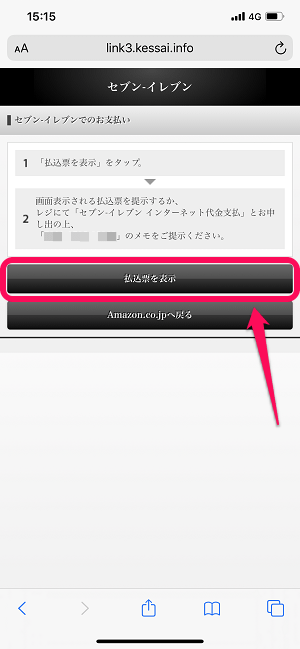
自分が買い物代金を払いに行くことができるコンビニを選択します。
今回はセブンイレブンを選択しました。
次の画面で「払込票を表示」をタップします。
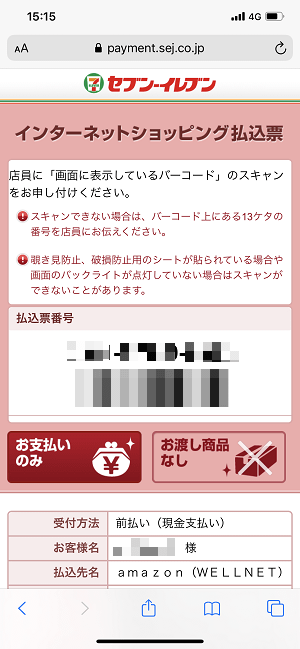
払込票(バーコード)が表示されればOKです。
あとはこのバーコードを持って↑で指定したコンビニ(今回だとセブンイレブン)に行きます。
指定したコンビニでAmazonで買い物した分の金額を現金(セブンイレブンならnanacoもOK)で支払いして完了
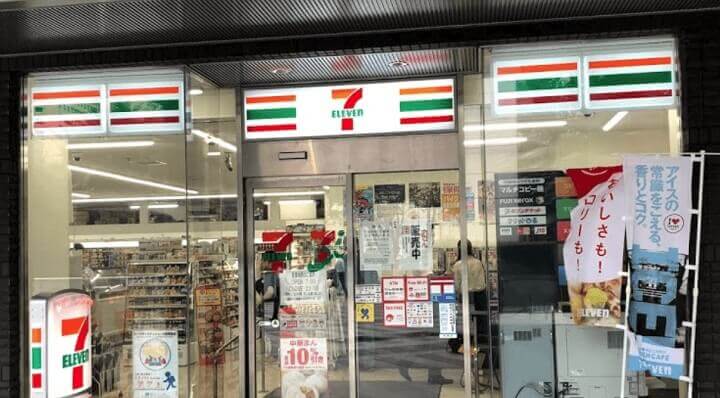
あとは支払いで指定したコンビニに行って↑のブラウザ上に表示されている払込票(バーコード)を店員さんに見せて支払いします。
コンビニ名の指定はあっても店舗の指定はないのでどこの店舗に行っても基本的にOKです。
先述していますが、基本的に現金での支払いとなりますが、今回利用したセブンイレブンの場合はnanacoでも支払いできました。
Amazonから支払い完了メールが届けばコンビニ払い完了
あとは商品が届くのを待てばOK。ギフト券の場合は即チャージされる
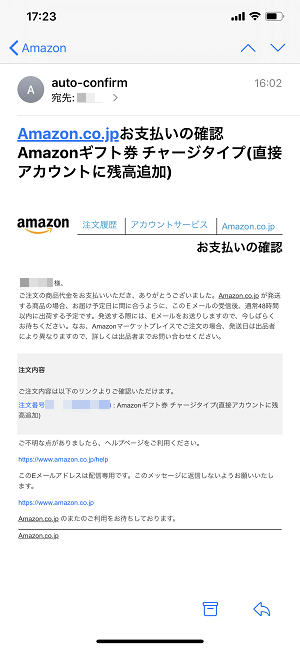
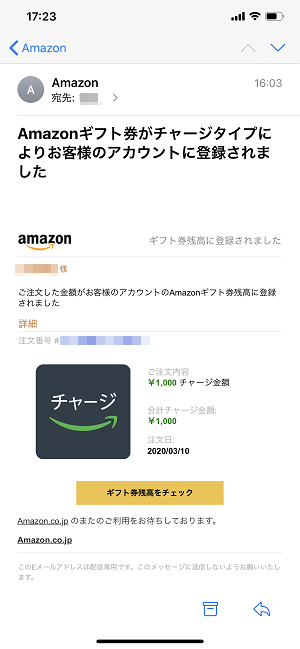
あとはAmazonから支払い完了メールが届くのを待てばOKです。
コンビニで代金の支払い⇒数分でメールが届きました。
Amazonギフト券の場合は、即チャージされます。
商品購入時には配送方法などに指定があるけど意外と簡単にできるAmazonでの買い物のコンビニ支払い
クレジットカードをAmazonで使いたくないという人はコンビニ払いでどうぞ
チャージタイプならAmazonギフト券も買える

こんな感じでAmazonでの買い物は、コンビニ支払いすることができます。
配送方法や購入できる商品、金額などにちょっとした制限がありますが、コンビニ支払い自体は意外と簡単にできます。
チャージタイプのみですがAmazonギフト券の支払いにも使えます。
コンビニ払いでも手数料などはかかりません。
Amazonを使う上での小ネタ、クレジットカードを使いたくない、現金で支払いたいという人は覚えておいてください。
< この記事をシェア >
\\どうかフォローをお願いします…//
このAmazonでの買い物をコンビニで支払いする方法 – ギフト券も買える!配送や上限に制限はあるけどクレジットカードがなくても意外と簡単に支払いできるの最終更新日は2020年3月10日です。
記事の内容に変化やご指摘がありましたら問い合わせフォームまたはusedoorのTwitterまたはusedoorのFacebookページよりご連絡ください。


























